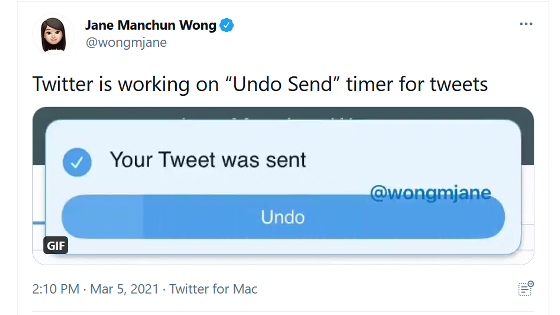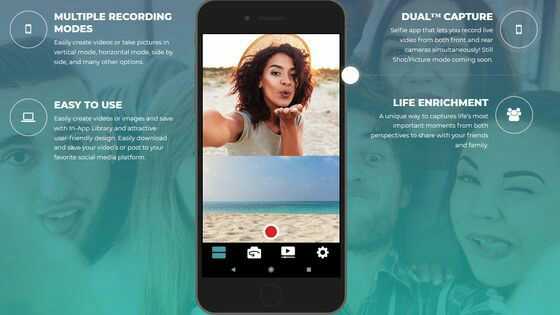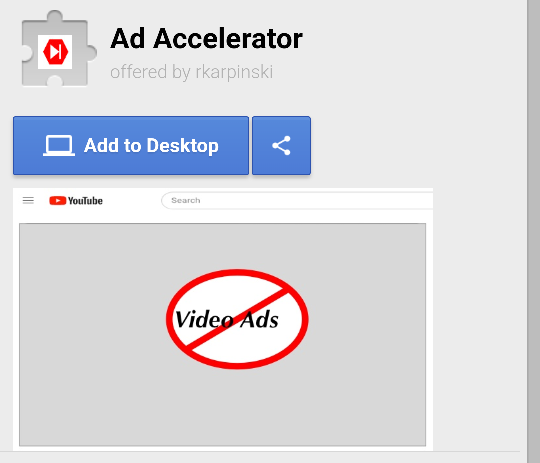
YouTube는 건너뛸 수 없는 30초 광고를 도입하거나 선도적인 광고차단 툴인 Adblock Plus를 차단하여 사용자의 광고 회피를 막고 있습니다. YouTube뿐만 아니라 많은 동영상 게재 사이트가 광고 동영상을 적극적으로 게재하고 있는데, 그러한 광고 동영상을 가능한 한 짧게 해주는 확장기능이 'Ad Accelerator'입니다.
GitHub - rkk3/ad-accelerator
https://github.com/rkk3/ad-accelerator
GitHub - rkk3/ad-accelerator
Contribute to rkk3/ad-accelerator development by creating an account on GitHub.
github.com
Ad Accelerator를 개발하고 있는 풀스택의 개발자 로버트 카핀스키 씨는 YouTube가 Adblock Plus 및 uBlock Origin과 같은 광고차단 툴을 금지하기 위해 적극적인 자세를 취하기 시작했기 때문에 새로운 광고 회피책으로 Ad Accelerator의 개발에 착수하기 시작했다고 합니다.
개발 초기에는 YouTube에서 기능하는 광고차단 툴로 시작한 Ad Accelerator이지만 현재는 YouTube뿐만 아니라 Vimeo, Dailymotion, Netflix, Hulu 등의 동영상 게재 서비스도 지원합니다. 개발자인 카핀스키 씨는 해외 게시판인 Hacker News에서 “동영상 광고를 피하기 위한 독자적인 확장기능을 구축했습니다. 광고 동영상은 음성이 음소거되고 재생속도가 10배가 되며 버튼이 있는 경우 건너뜁니다.”라고 설명했으며 광고를 삭제하는 것이 아니라 “가능한 광고가 재생되는 시간을 단축하는 확장프로그램”이라는 점을 어필했습니다.
Ad Accelerator는 Chrome용 확장프로그램으로 제공되며 Chrome 웹스토어에서 사용할 수 있습니다.
Ad Accelerator - Chrome 웹스토어
https://chromewebstore.google.com/detail/ad-accelerator/gpboiedfklodfhngobidfjecdpmccehg
Ad Accelerator
Detects if a video ad is playing, mutes the video and dramatically increases speed.
chrome.google.com
실제로 Ad Accelerator를 추가하면 배속으로 광고 동영상이 흐르고 가능한 한 광고에 걸리는 시간을 짧게 해줍니다.
'IT > tool' 카테고리의 다른 글
| Google, Chrome에 즐겨 찾는 웹사이트의 자동 업데이트 확인 기능 '팔로우'를 시험구현한다고 발표 (0) | 2021.05.22 |
|---|---|
| Windows의 바탕화면을 자동으로 전환하여 기분을 새롭게! (0) | 2021.04.14 |
| 여러 응용프로그램을 바로가기로 동시에 실행시키기 (0) | 2021.04.07 |
| 스마트폰이 PC용 리모컨으로 재탄생! 원격조작 데스크톱 앱 'Unified Remote' (0) | 2021.04.04 |
| 암호관리자는 얼마나 안전할까? (0) | 2021.03.31 |
| Twitter가 '트윗 취소 기능'의 테스트 중임을 인정 (0) | 2021.03.20 |
| Chrome 89에 실시간 음성을 자막으로 생성하는 'Live Caption' 기능이 추가 (0) | 2021.03.18 |
| 지구의 하늘을 메우는 인공위성을 확인할 수 있는 서비스 'Low Earth Orbit Visualization' (0) | 2021.03.02 |